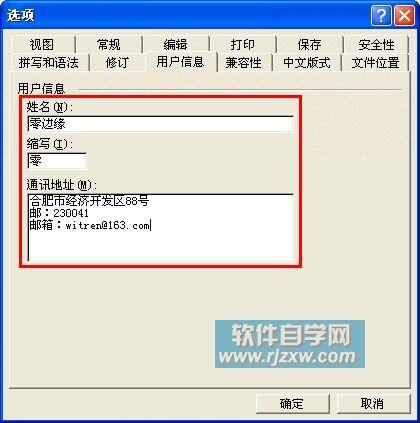Office 2003设置自己的文档签名
办公教程导读
收集整理了【Office 2003设置自己的文档签名】办公软件教程,小编现在分享给大家,供广大互联网技能从业者学习和参考。文章包含316字,纯文字阅读大概需要1分钟。
办公教程内容图文
第16 招:设置自己的文档签名
采用默认设置安装Office 2003 后,在文档编辑过程中进行“修订”、“批注”等操作时,默认显示的不是自己的签名,而是Office 2003 默认的签名。这给多人协作文档编辑操作带来不便,可以通过下面设置操作来改变默认的文档签名。
1、单击“工具→选项”命令,在打开的“选项”对话框中选中“用户信息”选项卡。
2、在“用户信息”框中输入签名的姓名,如“零边缘”。在“缩写”框中输入签名姓名的缩写,如“零”。在“通讯地址”中输入相应的地址,如图1-19 所示。
3、设置完成后,单击“确定”按钮即可。
以上就是Office 2003设置自己的文档签名,希望大家喜欢。
办公教程总结
以上是为您收集整理的【Office 2003设置自己的文档签名】办公软件教程的全部内容,希望文章能够帮你了解办公软件教程Office 2003设置自己的文档签名。
如果觉得办公软件教程内容还不错,欢迎将网站推荐给好友。